4 maneiras de desbloquear o HP Windows 11/10/8 quando você esqueceu a senha do laptop HP
Se você estiver bloqueado em seu laptop HP, não poderá usar este computador normalmente. O esquecimento de senha é a causa comum de laptops e desktops HP não funcionarem. O que fazer para desbloquear um computador quando você esqueceu a senha do seu notebook HP? Não se preocupe com isso. Você pode tentar os seguintes métodos de desbloqueio de senha de laptop HP aqui.

Neste artigo:
- Método 1. Redefinir senha com outra conta [Administrador necessário]
- Método 2. Crie uma unidade inicializável [Fácil e sem perda de dados]
- Método 3. Use o Assistente de Redefinição de Senha [com Disco de Redefinição Criado Anteriormente]
- Método 4. Redefinir o laptop HP para as configurações de fábrica quando outros falham [perda de dados]
- Perguntas frequentes sobre como esquecer a senha do laptop HP
Método 1. Redefinir senha com outra conta [Administrador necessário]
SVC (Conta de Superadministrador) é um recurso oculto para Windows 11/10/8.1/8. Se você esqueceu a senha do laptop HP no Windows 11/10 e Windows 8.1/8, você pode sair da sua conta HP bloqueada.
Reinicie seu laptop HP.
Na tela de login da HP, pressione o botão Mudança tecla 5 vezes.
Depois de ativar a conta SVC, vá para Painel de controle.
Encontre sua conta de usuário HP bloqueada no Perfil de usuário.
Modifique a senha do laptop HP e reinicie-o.

Método 2. Crie uma unidade inicializável [Fácil e sem perda de dados]
Redefinição de senha do Windows imyPass é capaz de redefinir a senha do administrador do Windows e do usuário padrão. Quase todas as marcas de laptops e desktops são suportadas. Assim, você pode redefinir a senha de administrador do laptop HP sem perder dados. Não importa se você está desconectado de um laptop HP, esqueceu a senha de login da HP ou esqueceu a senha de administrador da HP, você pode quebrar a senha original com sucesso.

Mais de 4.000.000 de downloads
Redefina a senha esquecida do laptop HP com um CD/DVD inicializável e uma unidade flash USB.
Crie uma nova conta do Windows depois de remover a senha sem atrasos.
Compatível com Windows 11/10/8.1/8/7/Vista/XP/Server.
Garanta uma taxa de sucesso de 100% para o laptop HP que esqueceu a senha.
Inicie a ferramenta de redefinição de senha HP em seu computador normal. Para criar um disco de redefinição de senha HP, insira um CD/DVD/USB em branco no computador. Então clique Gravar CD/DVD ou Gravar USB com base no seu plano de compra. Após o processo de gravação, clique em OK e ejete o disco gravado.

Ligue seu laptop HP bloqueado. Imprensa ESC várias vezes rapidamente e pressione F9, ou pressione F9 diretamente quando o seu computador estiver reiniciando para entrar no Menu de inicialização. No Menu de Inicialização, selecione o nome do CD/DVD ou da unidade USB inserida. Em seguida, pressione Digitar salvar.

Após reiniciar seu laptop HP, selecione o sistema operacional Windows. Escolha a conta de usuário para a qual você deseja redefinir a senha esquecida da HP.

Clique Redefinir senha e confirme na janela pop-up. Por fim, ejete o disco gravado e reinicie o computador. Você pode usar seu laptop HP sem digitar a senha.

Método 3. Use o Assistente de Redefinição de Senha [com Disco de Redefinição Criado Anteriormente]
Você pode usar um disco de redefinição de senha previamente preparado, criado pelo computador bloqueado quando você esqueceu a senha. Se você não criou um disco de redefinição de senha antes de esquecer sua senha no computador bloqueado, volte ao Método 3.
Insira o disco de reinicialização que você criou anteriormente.
Digite a senha errada e clique Redefinir senha sob a área de texto.
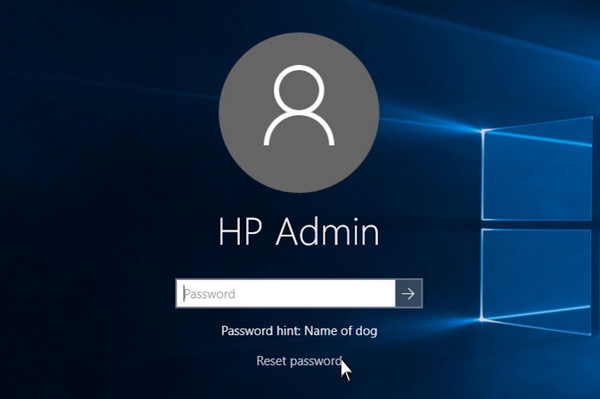
Digite a nova senha duas vezes e crie uma dica. Clique Próximo.
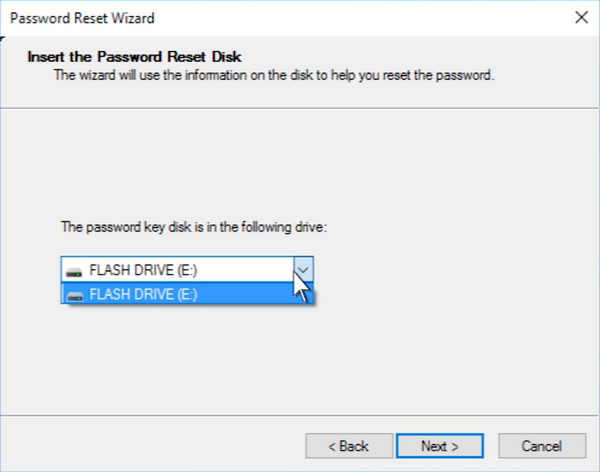
Clique Terminar e digite a nova senha na tela de bloqueio. Você entrará no seu laptop HP.
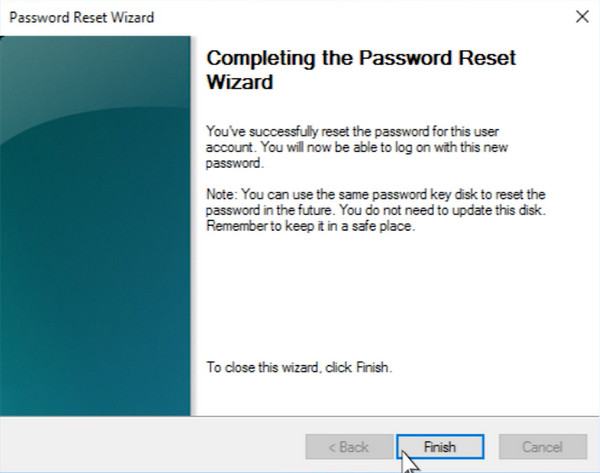
Método 4. Redefinir o laptop HP para as configurações de fábrica quando outros falham [perda de dados]
Ao redefinir um laptop HP de fábrica, você pode remover todos os arquivos da partição primária. Assim, você pode redefinir um laptop HP de fábrica para remover a senha esquecida.
Reinicie o HP. Toque F11 continuamente durante a reinicialização do laptop HP.
Escolher Faça backup dos seus arquivos primeiro Seguido por Próximo.
Aguarde um pouco para concluir o processo de redefinição de fábrica do laptop HP.
Seu laptop HP estará vazio. Enquanto isso, este laptop HP está desbloqueado.

Perguntas frequentes.
-
Você pode remover a senha esquecida da conta de administrador?
Sim. Você pode usar o imyPass para Redefinir Senha do Windows para encontrar e redefinir uma conta de administrador bloqueada no Windows 11/10/8/7. Seu computador permanecerá seguro. Todos os seus arquivos HP e configurações personalizadas não serão apagados.
-
Como remover a senha esquecida do laptop HP com o Assistente de redefinição de senha?
Se você criou um disco de redefinição de senha antes, você pode desbloquear seu laptop HP com um disco facilmente. Coloque o disco de redefinição de senha em seu laptop HP. Digite qualquer caractere no campo de senha. Imprensa Digitar Seguido por OK. Clique Redefinir senha e corra Assistente de redefinição de senha para desbloquear um laptop ou computador HP.
-
Você pode usar outra conta de administrador para redefinir a senha em um laptop HP?
Sim. Você pode corrigir a conta de administrador bloqueada com outras disponíveis em seu laptop HP. Abra a janela Painel de controle primeiro. Escolher Contas de usuário Seguido por Gerenciar outra conta. Selecione a conta HP bloqueada. Clique Alterar a senha para alterar a senha da HP.
Conclusão
Isso é tudo para remover e redefinir a senha do laptop HP. Assim, acalme-se se você esqueceu a senha do seu notebook HPVocê pode usar ferramentas de desbloqueio de terceiros e ferramentas padrão para remover a senha antiga. Assim, você pode acessar o computador HP bloqueado sem precisar digitar a senha. Esteja ciente de que o Gerenciador de Recuperação HP e a redefinição de fábrica apagarão todos os dados do Windows. É recomendável fazer um backup com antecedência. Ou você pode executar o imyPass Windows Password Reset para desbloquear o HP Windows 11/10/8/7 sem perder dados.
Soluções quentes
-
Senha do Windows
- Ignorar a senha do Windows 8
- Mostrar senha do administrador usando o CMD
- Ignorar a senha do Windows 10
- Hackear senha no computador Windows
- Ignorar senha de administrador no Windows
- Os 5 principais crackers de senha do Windows 10
- Redefinição de senha do Windows Vista
- Ferramentas gratuitas de recuperação de senha do Windows
-
Dicas do Windows
-
Corrigir janelas
-
dicas de senha

